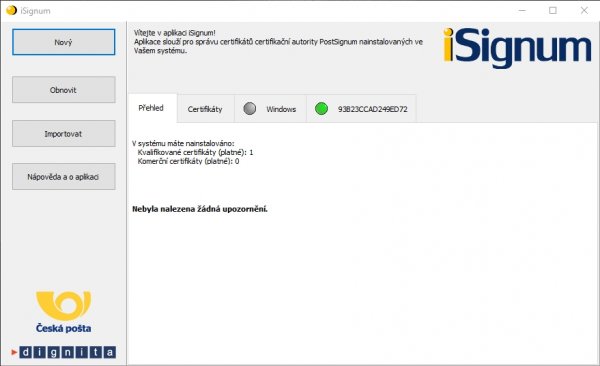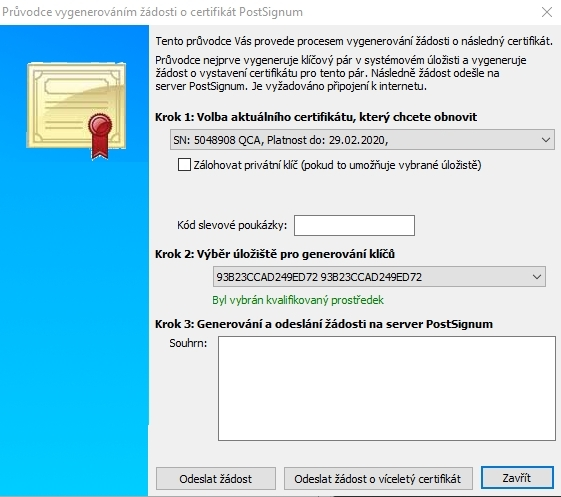OBNOVENÍ STÁVAJÍCÍHO CERTIFIKÁTU
A) Stáhnout aplikaci iSignum na adrese http://www.postsignum.cz/isignum.html a spustit ji (instalace od správce není nutná, jedná se o spustitelnou aplikaci).
B) Na záložce volba aktuálního certifikátu označit certifikát určený k obnově, kliknout na tlačítko „Obnovit“ a vyplnit průvodce vygenerováním žádosti. POZOR!! V Kroku 2 je nutné vybrat kvalifikováný prostředek, nikoliv Windows. Je-li vše zvoleno správně, na aplikaci se objeví zelený potvrzovací text „Byl vybrán kvalifikovaný prostředek“
C) Kliknout na tlačítko „Odeslat žádost“. (Odeslat žádost = 1letý certifikát, Odeslat žádost o víceletý certifikát = 3letý certifikát). Pro možnost víceletého certifikátu prosím napište na e-mail : vlachynsky@rektorat.czu.cz .
D) Bude vyžadováno heslo, které jste si nastavili k tokenu.
E) Zde je možnost, že se Vám v poli Souhrn ukáže chybová hláška : "Odeslání žádosti selhalo: 622" . V tomto případě prosím pokračujte na https://bezpecnost.czu.cz/elektronicky-podpis a záložku "Chyba 622 - Odeslání žádosti selhalo".
F) Přijde Vám email s vystaveným certifikátem. Pokračujte na IMPORT CERTIFIKÁTU NA TOKEN.
IMPORT CERTIFIKÁTU NA TOKEN
Stažený certifikát je nutné pro použití jako kvalifikovaný podpis nutné importovat na USB token. Toto lze učinit:
A) Najetím na záložku kvalifikovaného zařízení (zelené kolečko před kódem) a následné kliknutí na tlačítko „Stažení certifikátu“ lze aktivovat průvodce stažením certifikátu. Po kliknutí na tlačítko a „Zkontrolovat vydané certifikáty“ lze kliknou na tlačítko „Stáhnout“ a certifikát bude naimportován.
B) kliknutím na tlačítko „Importovat“ v aplikaci iSignum, následně je třeba vybrat stažený certifikát a potvrdit dialog.
Bude vyvolán dialog, který požaduje zadání PINu USB Tokenu (musí být nejprve nastaven), po jeho správném vložení bude certifikát naimportován a je připraven k použití jako kvalifikovaný digitální podpis.